
Dalam artikel sebelumnya "Ajar anda langkah demi langkah cara menggunakan PS untuk mencipta kesan lega (kongsi) ", saya memperkenalkan anda sedikit helah untuk menambah kesan lega pada foto dengan cepat. Sebarang gambar boleh digunakan Tambah kelegaan. Artikel berikut akan memperkenalkan kepada anda cara menambahkan kekaburan mengimbangi kecondongan pada gambar. Mari lihat cara melakukannya bersama-sama.

1 Buka foto kegemaran anda dalam ps dan importnya, dan salin lapisan [Ctrl J].

2. Kemudian pilih [Filter]-[Blur]-[Tilt Offset] dalam bar menu.
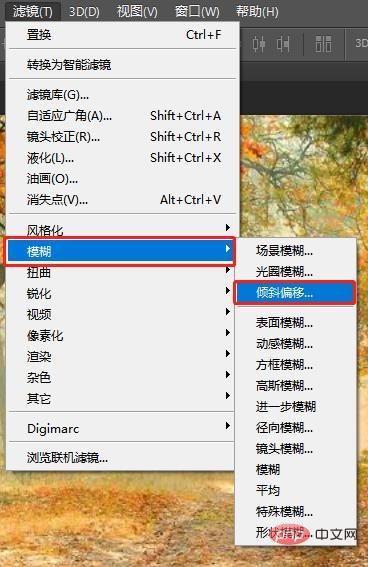
3 Dalam tetingkap, tetapkan data mengimbangi kecondongan dan sahkan.
Kesan akhir adalah seperti berikut:

Pembelajaran yang disyorkan: Tutorial video PS
Atas ialah kandungan terperinci Artikel Pemula PS: Cara menambah kesan kabur mengimbangi kecondongan pada gambar (Koleksi). Untuk maklumat lanjut, sila ikut artikel berkaitan lain di laman web China PHP!
 Bagaimana untuk melukis garis putus-putus dalam PS
Bagaimana untuk melukis garis putus-putus dalam PS
 ps padam kawasan yang dipilih
ps padam kawasan yang dipilih
 ps keluar kekunci pintasan skrin penuh
ps keluar kekunci pintasan skrin penuh
 kekunci pintasan baldi cat ps
kekunci pintasan baldi cat ps
 Bagaimana untuk mengubah saiz gambar dalam ps
Bagaimana untuk mengubah saiz gambar dalam ps
 Bagaimana untuk menukar warna berus PS
Bagaimana untuk menukar warna berus PS
 Bagaimana untuk menjadikan latar belakang telus dalam ps
Bagaimana untuk menjadikan latar belakang telus dalam ps
 ps laraskan kekunci pintasan tepi
ps laraskan kekunci pintasan tepi